怎么用word给证件照换底色
需要给照片换底色,但又不PS该怎么办呢?其实不用担心,利用Word文档就可以轻松解决,本期Word小编与大家分享利用Word快速换底色技巧。
比如需要在简历中插入红底照片,但只有蓝底的,这时该怎么办呢?
第一步:插入图片
在适合的位置中插入文本框,然后再插入图片,之后将选择文本框设置为无边框格式。
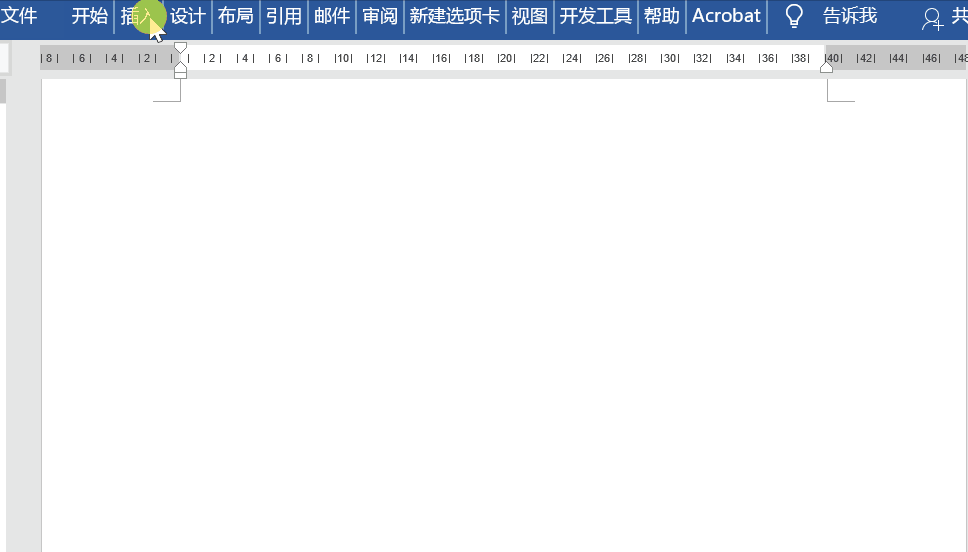
第二步:删除背景
选中图片,点击【格式】工具下的【删除背景】,之后根据需要来选择保留区域或删除区域。
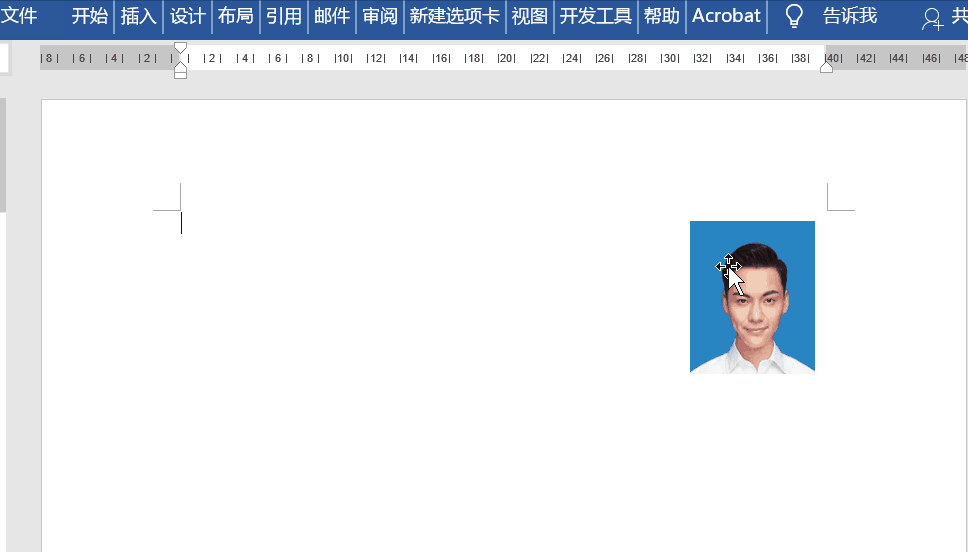
第三步:填充颜色
选中抠好的图片,点击开始——段落——底纹选择红色即可。
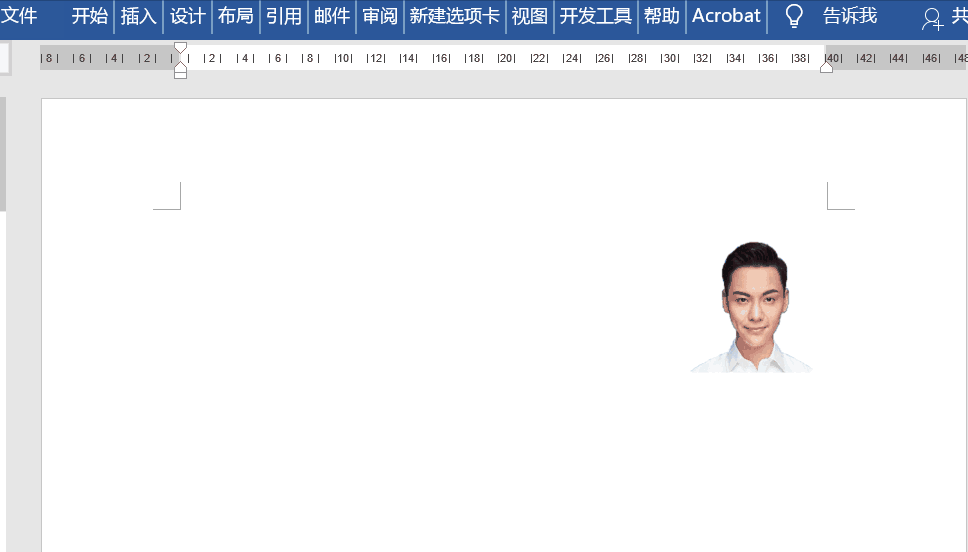
PS:填充图片颜色,还可以选中图片,右击选择设置图片格式,之后点击填充——纯色填充——选择红色颜色即可。
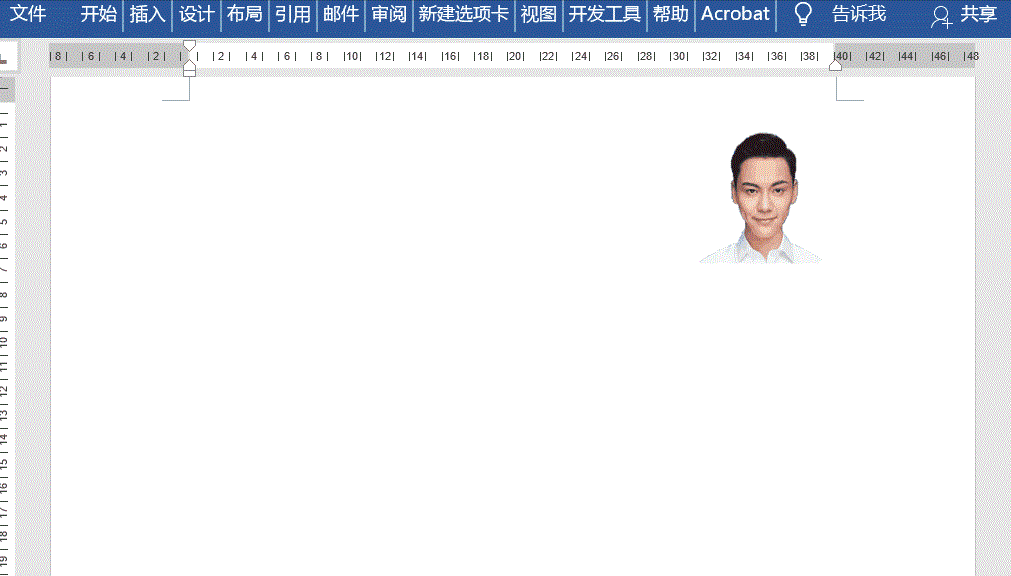
以上就是有关证件照换色技巧,你学会了吗?若有什么问题,欢迎在下方留言。
栏 目:office激活
下一篇:Word怎么使用EedNote给分章节插入参考文献?
本文标题:怎么用word给证件照换底色
本文地址:https://www.fushidao.cc/wangzhanyunying/17471.html
您可能感兴趣的文章
- 06-27word程序打不开怎么办
- 06-27word2010怎么制作和打印桌签?
- 06-27Word2010怎样设置主题颜色
- 06-27word怎样设置超链接图解
- 06-27word怎样设置文本域背景底色
- 06-27word标题格式怎样设置关联列表
- 06-27word按姓氏笔画如何排序
- 06-27Word文档怎样横向打印?横向打印方法介绍
- 06-27word文档奇偶页码怎样设置
- 06-27word如何设置图片环绕样式


阅读排行
推荐教程
- 11-30正版office2021永久激活密钥
- 11-25怎么激活office2019最新版?office 2019激活秘钥+激活工具推荐
- 11-22office怎么免费永久激活 office产品密钥永久激活码
- 11-25office2010 产品密钥 永久密钥最新分享
- 11-22Office2016激活密钥专业增强版(神Key)Office2016永久激活密钥[202
- 11-30全新 Office 2013 激活密钥 Office 2013 激活工具推荐
- 11-25正版 office 产品密钥 office 密钥 office2019 永久激活
- 11-22office2020破解版(附永久密钥) 免费完整版
- 11-302023 全新 office 2010 标准版/专业版密钥
- 03-262024最新最新office365激活密钥激活码永久有效






